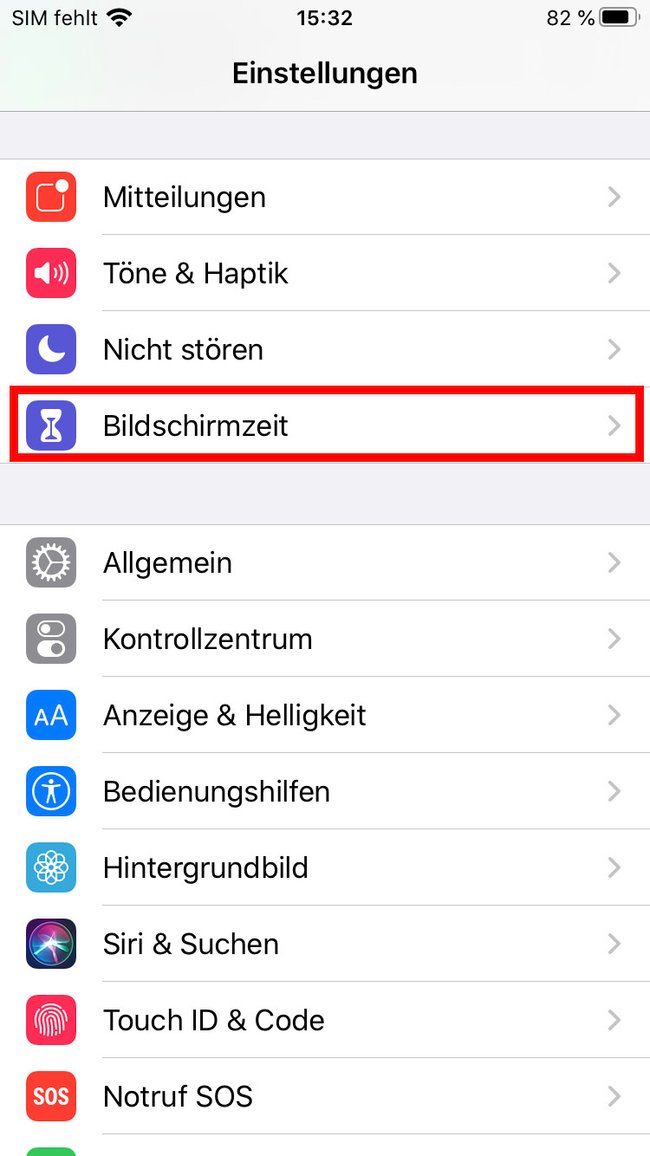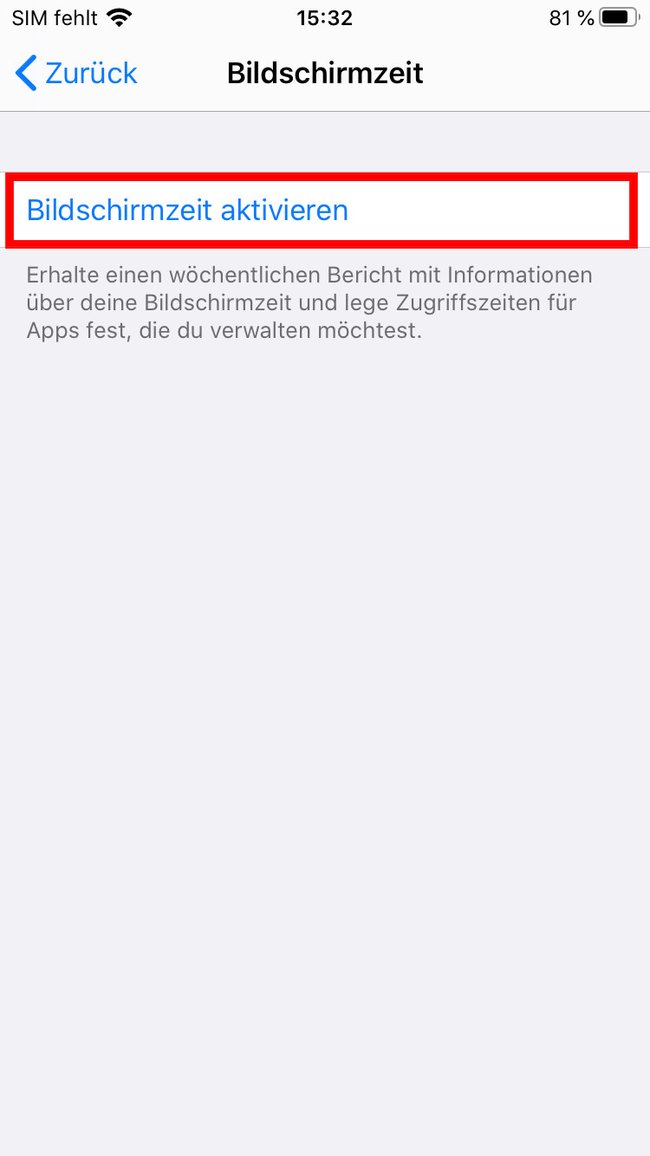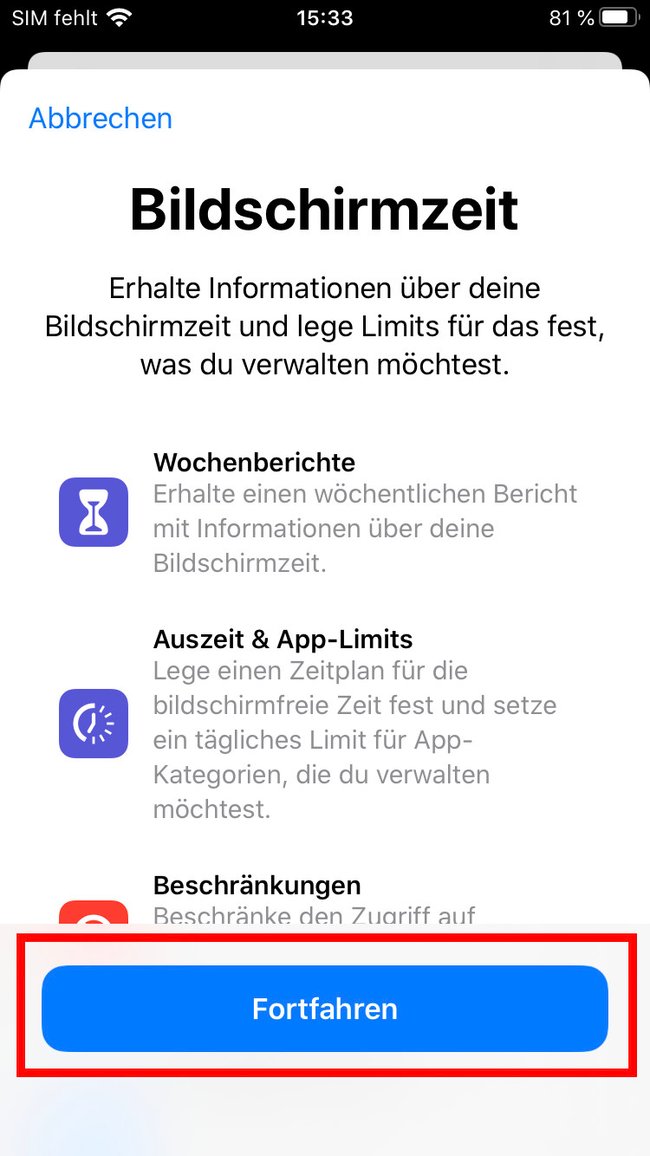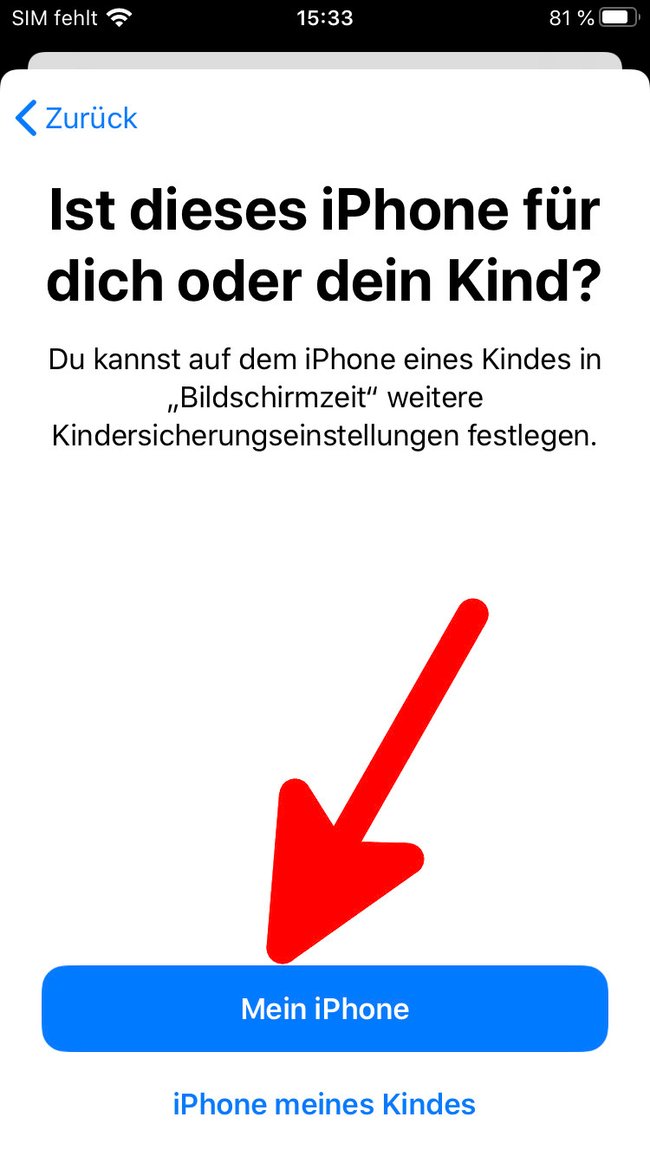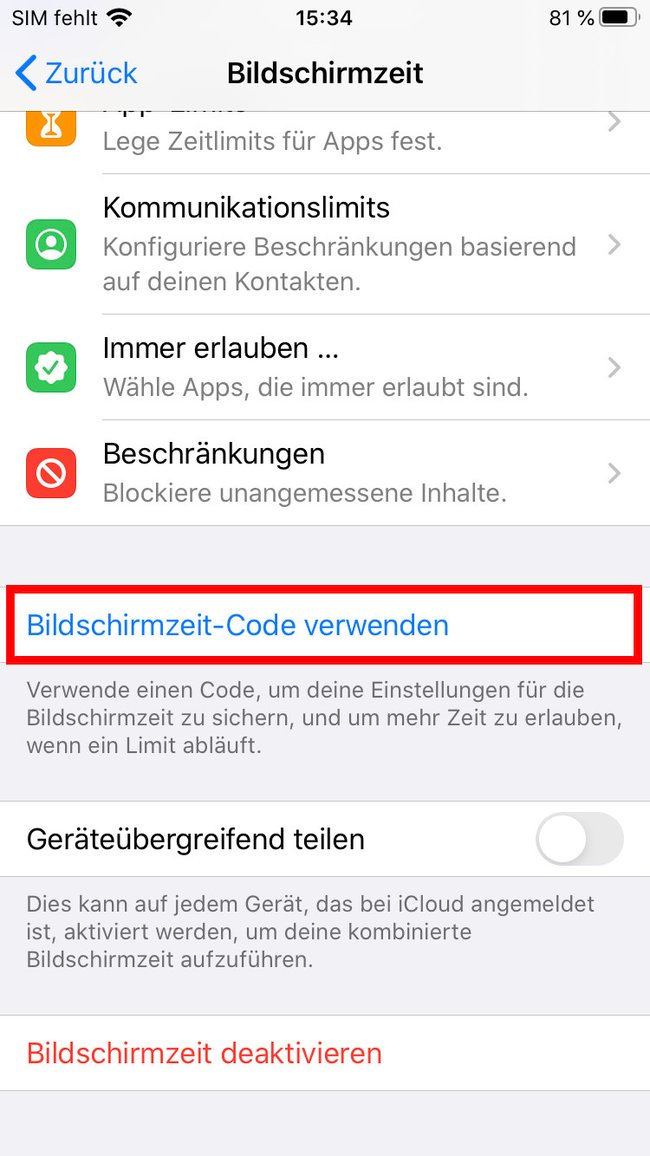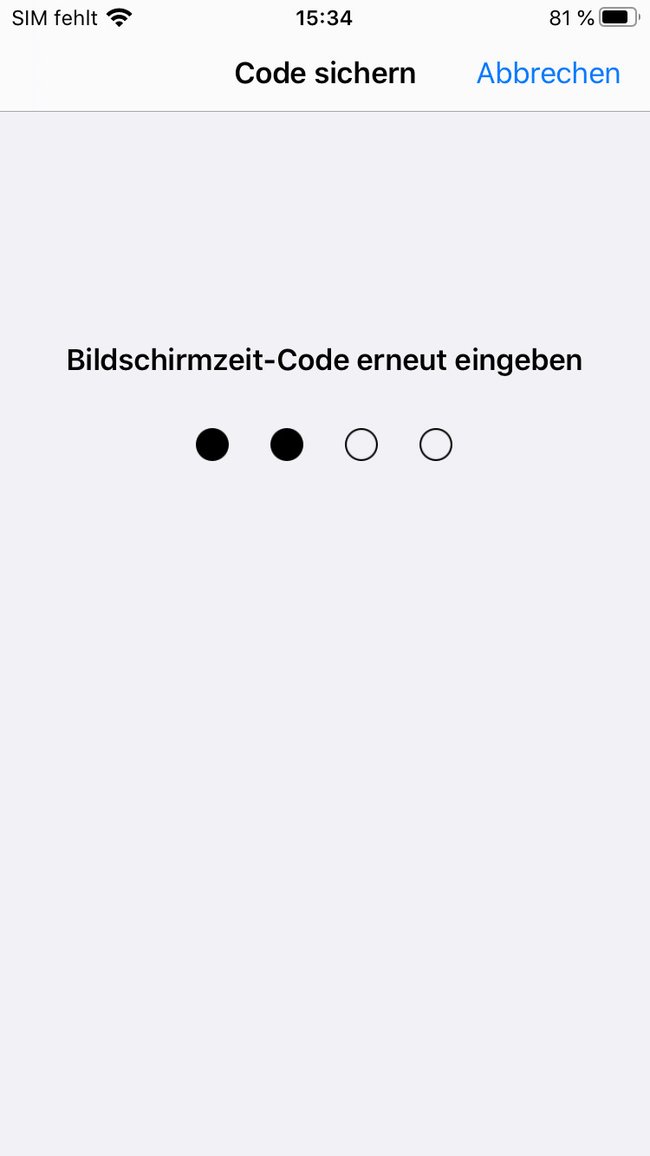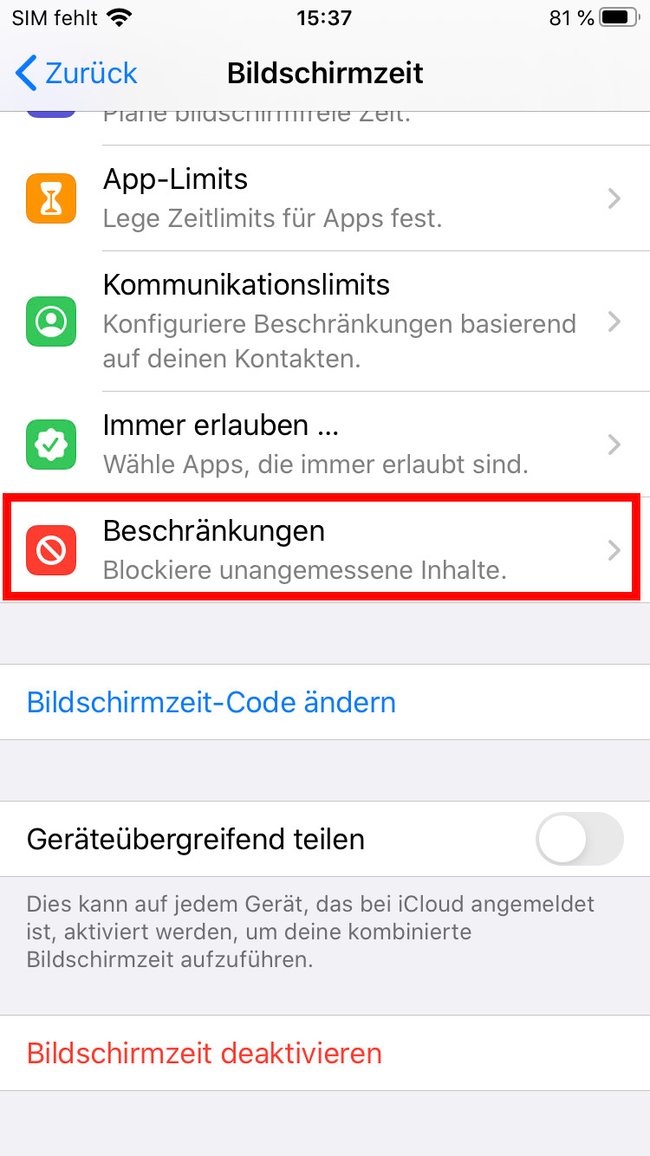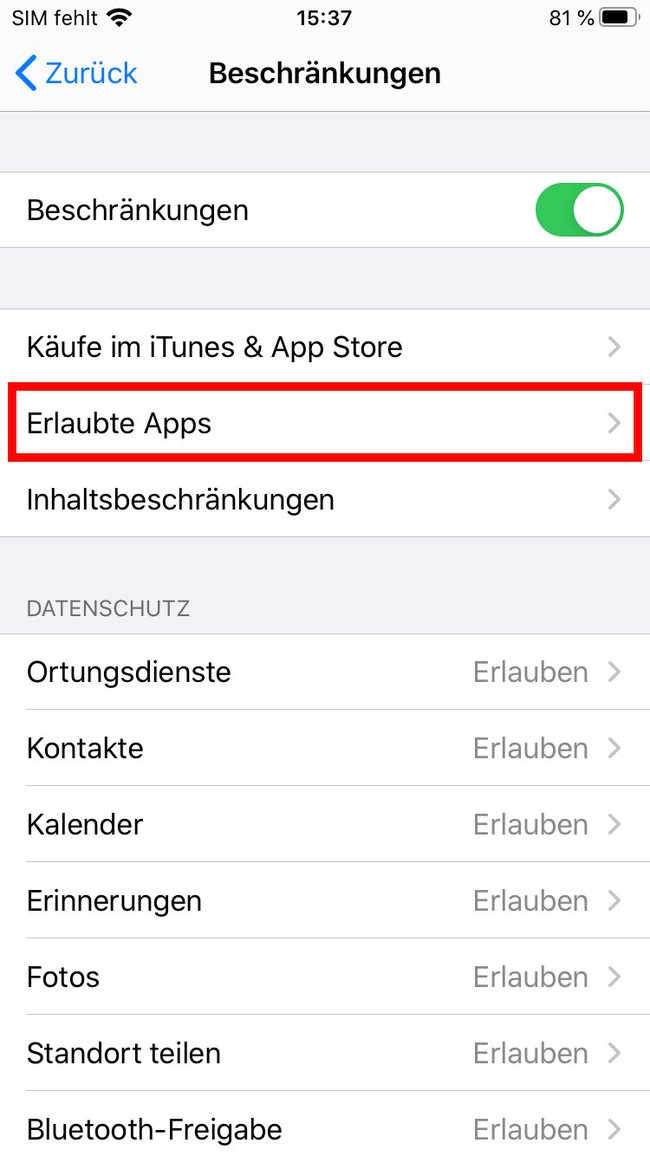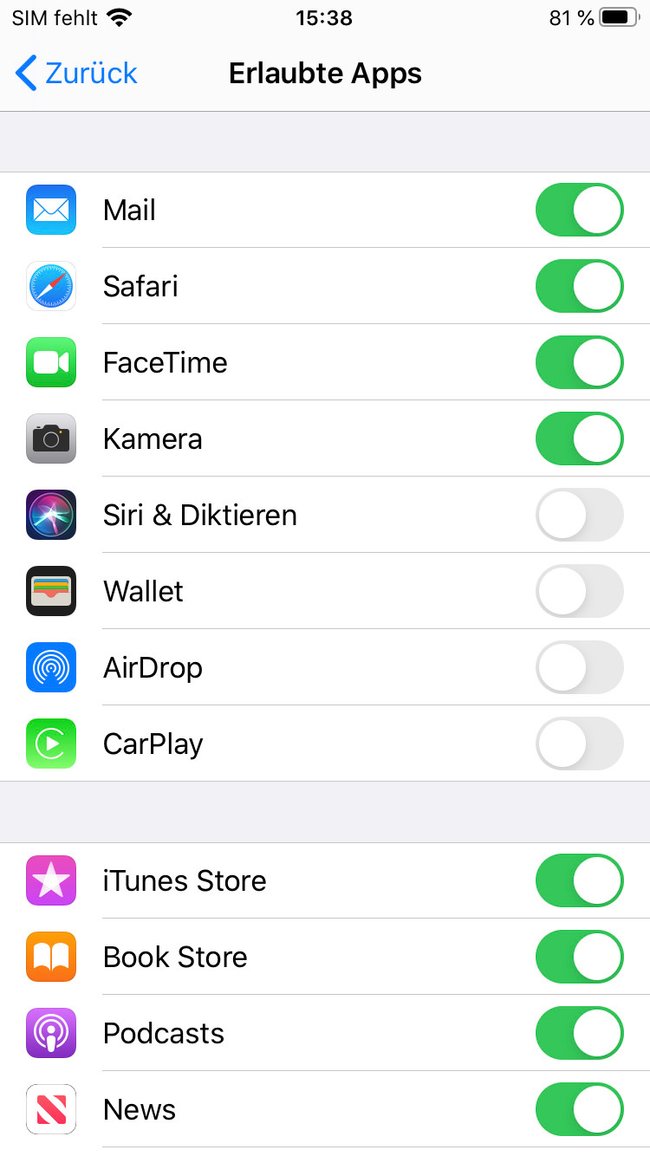Auf dem iPhone lassen sich vorinstallierte Apps sperren, damit diese nicht von anderen Leuten oder Kindern geöffnet werden können. Hierfür müsst ihr keine zusätzliche App installieren. Apple hat die Funktion in iOS integriert. Wie das funktioniert, zeigen wir euch hier auf GIGA.
Vorinstallierte Apps auf dem iPhone sperren
Auf dem iPhone könnt ihr nur vorinstallierte Apps sperren. Dadurch verschwinden diese vom Homescreen und sind für andere nicht einsehbar. Auf die gleiche Weise entsperrt ihr betreffende Apps wieder.
1. Schritt:
Öffnet die Einstellungen und tippt auf den Eintrag „Bildschirmzeit“.
2. Schritt:
Tippt auf „Bildschirmzeit aktivieren“.
3. Schritt:
Bestätigt den Bildschirmzeit-Hinweis mit dem Button „Fortfahren“.
4. Schritt:
Gebt an, dass es sich um euer iPhone handelt. Falls ihr bestimmte Apps vom iPhone eures Kindes sperren möchtet, wählt ihr die zweite Option aus.
5. Schritt:
Tippt auf „Bildschirmzeit-Code verwenden“, um einen Code zu nutzen, der eure Einstellungen für die Sperre sichert.
6. Schritt:
Gebt einen Code ein.
7. Schritt:
Tippt nun auf „Beschränkungen“.
8. Schritt:
Tippt auf „Erlaubte Apps“.
9. Schritt:
Stellt bei den Apps, die ihr sperren möchtet, die zugehörigen Schalter auf „Aus“.
Hier zeigen wir euch die besten Widgets für euer iPhone oder iPad:
iPhone: Grundfunktionen sperren und Apps mit Zeitlimit versehen
In den Sperr-Einstellungen könnt ihr des Weiteren auch den Zugriff auf weitere Funktionen verbieten wie die Ortungsdienste, eure Kontakte, den Kalender, die Erinnerungen, eure Fotos und die Bluetooth-Freigabe. Unter den Bildschirmzeit-Einstellungen lassen sich auch Limits für Apps festlegen, wodurch ihr die Nutzung von Apps zeitlich begrenzen könnt.
Hat alles funktioniert oder gab es Schwierigkeiten? Schreibt uns eure Fragen und Erfahrungen gerne in die Kommentare unterhalb dieser Anleitung, damit wir oder andere Leser euch gegebenenfalls weiterhelfen können.
Hat dir der Beitrag gefallen? Folge uns auf WhatsApp und Google News und verpasse keine Neuigkeit rund um Technik, Games und Entertainment.